Siri is inmiddels een begrip op bijna alle Apple-apparaten. In dit overzicht lees je wat je allemaal met Siri kan en hoe je alles uit Apples spraakassistent haalt.
Lees verder na de advertentie.
Steun iPhoned
Je gebruikt een adblocker. Dat vinden we jammer, want advertenties hebben we nodig om onze artikelen gratis aan te bieden. Steun iPhoned door ons aan je whitelist toe te voegen. Alvast bedankt!
Siri beginnersgids: zo haal je alles uit Apples spraakassistent
Siri is de digitale assistent van Apple. De slimme spraakhulp kom je tegen in de besturingssystemen iOS, watchOS en tvOS, en ook in Apples CarPlay en uiteraard in de HomePod. Siri gebruikt spraakherkenning om gebruikers aanbevelingen te doen en stemcommando’s uit te voeren.
De assistent past zich vervolgens aan de voorkeuren van gebruikers aan, om de zoekresultaten zo persoonlijk mogelijk te maken. Siri zag in iOS 5 het levenslicht en is door de jaren heen behoorlijk verbeterd. De spraakassistent begon enkel in het Engels, maar spreekt inmiddels al langere tijd probleemloos Nederlands en Vlaams.
De functies en mogelijkheden van Siri worden steeds verder uitgebreid, en als gebruiker van een Apple-apparaat kan je tegenwoordig eigenlijk niet meer om de spraakhulp heen. Dit moet je allemaal weten over Siri.
- Hoe spreek ik Siri aan?
- Zo gebruik je Siri Shortcuts
- 3 handige tips om Siri nog slimmer te maken
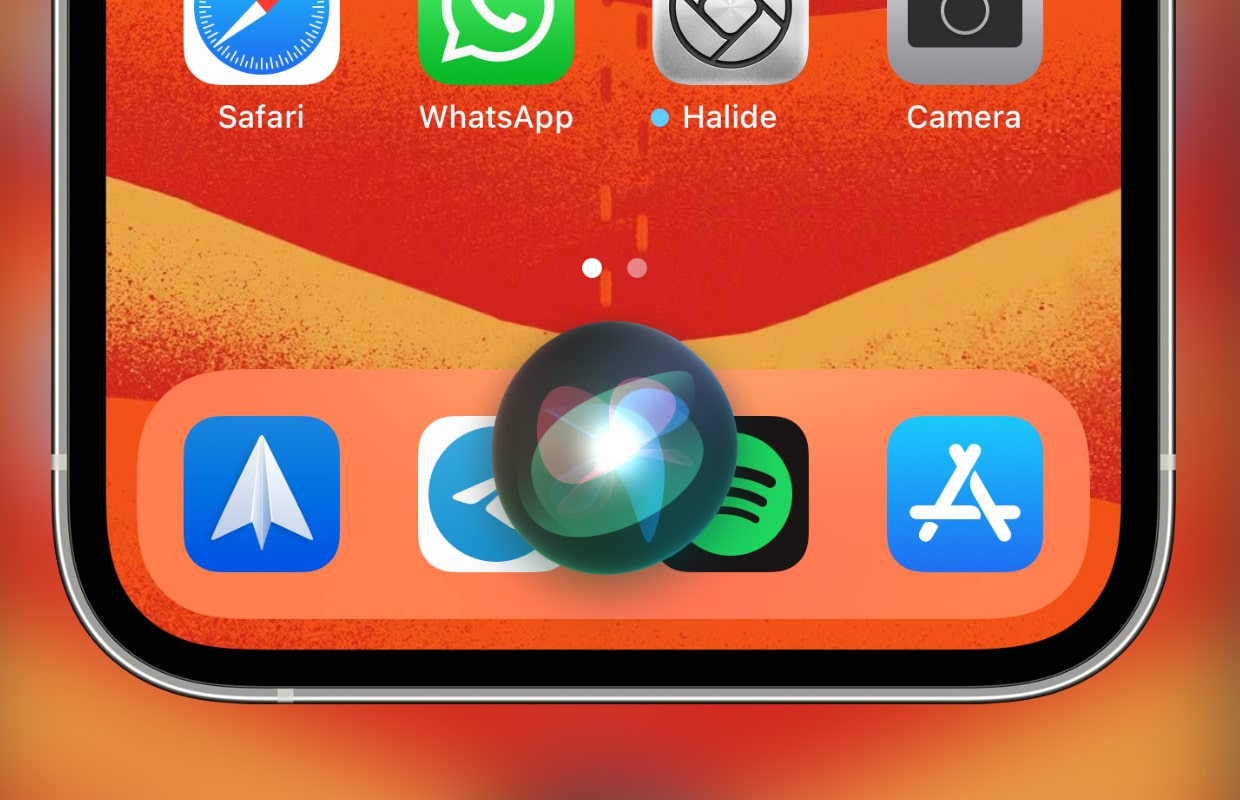
Op welke Apple-apparaten zit Siri?
Siri is in principe terug te vinden op alle apparaten van Apple. De spraakassistent is te gebruiken op je iPhone, iPad maar ook vanaf alle Macs. Daarnaast is Siri beschikbaar op de iPod touch.
Maar ook wearables en andere producten van Apple ondersteunen de spraakassistent. Zo vind je deze ook terug op de HomePod, Apple Watch, AirPods, en Apple TV. Verder werkt Siri ook in auto’s die Apple CarPlay ondersteunen. Op al deze apparaten is Siri op verschillende manieren te activeren.
Ook in het slimme huis is Siri aanwezig. Allereerst via de HomePod mini, maar ook steeds vaker op apparaten van derde partijen.
Steun iPhoned
Je gebruikt een adblocker. Dat vinden we jammer, want advertenties hebben we nodig om onze artikelen gratis aan te bieden. Steun iPhoned door ons aan je whitelist toe te voegen. Alvast bedankt!
Hoe spreek ik Siri aan?
Siri luistert niet altijd naar je, maar is te activeren via de stemopdracht ‘Hé Siri’, of het indrukken van een bepaalde knop. Dit verschilt per apparaat. In dit overzicht zie je op welke manier je de spraakassistent kunt laten luisteren.
Op een iPhone, iPad of iPhone Touch: ‘Hé Siri’ zeggen, of de homeknop of zijknop (bij de iPhone X of nieuwer en iPad Pro 2018) ingedrukt houden.
Op een Mac: Druk op het Siri-icoontje in het Dock of bovenin de menubalk. Op een MacBook Pro met Touch Bar druk je op het Siri-icoontje op de Touch Bar. Alle Macs vanaf de 2018-modellen ondersteunen ook ‘Hé Siri’.
Op een Apple Watch: Druk de Digitale Kroon in, zeg ‘Hé Siri’ of til je horloge op richting je mond om te spreken.
Op AirPods of een headset: Dubbeltik op de AirPod die ingesteld is voor Siri. Op overige headsets houd je de middelste of belknop ingedrukt tot je een geluid hoort.
Op een Apple TV: Houd de Siri-knop op de afstandsbediening ingedrukt en laat los na de spraakopdracht.
In Apple CarPlay: Houd de spraakopdrachtknop op je stuur of het dashboard ingedrukt en laat los na de spraakopdracht voor Siri.
Op een HomePod: Zeg ‘Hé Siri’ of druk op de bovenkant van de HomePod.

Wat kun je Siri allemaal vragen? Alle belangrijke voorbeeldopdrachten die je moet weten
Apples spraakhulp is voor allerlei zaken in te zetten en zowel te gebruiken voor vragen als opdrachten, en zelfs grappige antwoorden komen voor. De opdrachten die je Siri kunt geven, zijn grofweg in zes categorieën te verdelen.
1. De basis
Siri is allereerst een handige hulp bij het gebruiken van de standaard-apps van iOS. Vraag bijvoorbeeld om iemand te bellen, of geef de opdracht ‘FaceTime Lars’. Ditzelfde geldt voor het versturen van een e-mail, een bericht of het bellen van 112. Daarnaast kun je via Siri gemakkelijk een update krijgen over het weer of de aandelen, of vragen om een wiskundige som uit te rekenen.
2. Bediening
Ook je apparaten bedienen kan snel via Siri. Zo vraag je net zo gemakkelijk aan Siri om een foto of screenshot te maken, of het volume harder of zachter te zetten. Op je iPhone of iPad bedien je zo ook gemakkelijk het Bedieningspaneel. Vraag bijvoorbeeld ’Schakel wifi uit’ of ‘Activeer Niet Storen’.
3. Herinneringen
Je agenda of takenlijst vullen kan prima zonder te typen. Zo kun je afspraken zo gedetailleerd als jij wil omschrijven en vragen om deze in je agenda te zetten. Of vraag ‘welke afspraken heb ik morgen?’ om een overzicht van je dag te krijgen. Dan kun je vervolgens vragen om de wekker te zetten op een bepaalde tijd, een timer aan te zetten of checken wanneer het bijvoorbeeld Pasen is.
4. Zoekvragen
Siri wordt steeds slimmer, en is dan ook goed geschikt om de meest uiteenlopende zoekvragen aan te stellen. Zo zoek je op je iPhone een stuk sneller naar foto’s van augustus, naar een bepaalde e-mail of foto’s van honden in je fotorol.
Maar ook kun je allerlei vragen stellen over sport, voeding, bekendheden en alle andere levensvragen die je op het hart liggen. Zo kun je tijdens een discussie met je vrienden altijd Siri vragen om de verlossende waarheid.
5. Navigatie en reizen
‘Siri, navigeer naar huis’ of ‘Siri, waar is de KFC?’ zijn eveneens vragen die de spraakassistent prima weet te beantwoorden. In het dagelijkse leven check je zo met je stem de verkeerssituatie onderweg, start je de navigatie naar het dichtstbijzijnde museum op vakantie, of check je wat de openingstijden zijn van bepaalde winkels.
Ook handig is dat je bijvoorbeeld een vluchtstatus kan opvragen of restaurants in de buurt kan opzoeken via Siri. Op vakantie in een land met een vreemde taal? Vraag Siri om het te vertalen. Dit werkt momenteel onder andere met Spaans, Duits, Frans, Italiaans en Mandarijn (Chinees).
6. Muziek en entertainment
Vraag de spraakhulp om iets af te spelen of juist te pauzeren in Apple Music of Spotify. Hoor je een nummer dat je niet kent? Via Siri kun je Shazam activeren door te vragen welk nummer er afspeelt. Of vraag welke films er in de buurt van jou draaien, voor een spontaan avondje bios.
Het is ook mogelijk om ervoor te zorgen dat Siri standaard Spotify in plaats van Apple Music gebruikt als je vraagt om iets af te spelen. Daarvoor moet je een andere standaard muziek-app instellen.
Tot slot kan Siri geregeld garant staan voor grappige antwoorden. Check hiervoor ons overzicht van de 40 grappigste vragen aan de Nederlandse Siri.
Zo gebruik je Siri Shortcuts
Siri Shortcuts is een combinatie van twee nieuwe functies die Apple in iOS 12 aan zijn spraakassistent heeft toegevoegd. Allereerst is er de Opdrachten-app, samen met een nieuwe Siri-functie die de assistent toegang geeft tot je vergrendelscherm.
Hierdoor kun je opdrachten die meerdere taken omvatten, met één simpele spraakopdracht laten uitvoeren. Lees hier hoe Siri Shortcuts precies werken.
→ Lees ook: Laat je inspireren voor Siri Shortcuts met deze 6 voorbeelden
Drie handige tips om Siri nog slimmer te maken
Als je macOS Mojave en/of iOS 12 gebruikt op je Mac en iPhone of iPad, dient Siri ook als een slimme wachtwoordmanager. Door bij Siri wachtwoorden op te vragen, hoef je nooit meer een codewoord te onthouden of juist te vergeten.
Daarnaast kun je met een aantal simpele trucs Siri inzetten om bellen een stuk makkelijker en sneller te maken. Zo vergeet je dankzij Siri bel-herinneringen nooit meer je moeder te bellen of een gemiste oproep te beantwoorden.
Door relatielabels toe te voegen aan Siri, kun je bovendien een stuk gemakkelijker een spraakopdracht geven om je broer, vriendin of vader te bellen. In plaats van hun volledige naam te noemen, zeg je dan simpelweg ‘Bel mijn broer’.